Fish installeren in Linux
Je installeert fish met je pakketbeheerder, als je meer geavanceerde behoeften hebt, bekijk dan ons artikel Hoe Fish Shell te installeren.
In Ubuntu zou je apt op deze manier gebruiken.
$ apt install fishNadat je het hebt geïnstalleerd, begin je het te gebruiken zoals je zou bash. Tijdens het typen zie je meer suggesties dan ooit, probeer de tab-toets om meer uit vis te halen.
Wat is er speciaal aan VIS?
Voordat je iets hebt geconfigureerd, zul je zien dat de prompt weinig is veranderd. Nadat je een paar commando's hebt getypt, zul je snel merken dat je veel hulp krijgt tijdens het typen. Als u scripts gaat gebruiken, kunt u enkele incompatibiliteiten opmerken. In vis krijg je altijd suggesties voor commando's. Als er veel zijn, krijg je hints over elk.
Je hebt veel meer opties, waaronder het maken van functies. Net als in de andere shells, kunt u uw prompt zo instellen dat deze eruitziet zoals u dat wilt. Uw systeemconfiguratiebestanden zijn in usr/share/fish, ze zitten in een boom. Zoals je kunt zien op de onderstaande foto:.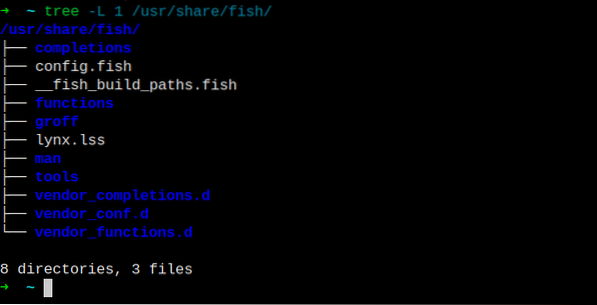
Vanuit de boomstructuur kun je de hoofdmappen zien; aanvullingen, functies en tools. Je kunt deze mappen kopiëren en vullen met bestanden, maar je hebt ook een webgebaseerde manier om ze te maken. Gebruik de standaardfuncties om uw shell in te stellen totdat u uw eigen functies schrijft.
Hoe kun je het aanpassen??
Zoals je eerder zag, heb je veel mappen om je shell aan te passen. Je kunt hiervoor niet alle bash-scripts gebruiken, er zijn compatibiliteitsproblemen. Het goede nieuws is dat het formaat heel eenvoudig is en dat je Python kunt gebruiken, als dat je ding is.
Totdat je zo geavanceerd bent, wil je misschien kiezen uit de door de gemeenschap bijgedragen functies. Een manier om te configureren is om het webgebaseerde systeem te gebruiken. Om dat te starten, voer je de onderstaande opdracht uit terwijl je in vis bent:.
$ fish_configDeze opdracht start een kleine webserver en roept uw standaardwebbrowser op. De pagina is een eenvoudige pagina met tabbladen die de functies bevat die u mogelijk nodig hebt of wilt. Hier is een foto.
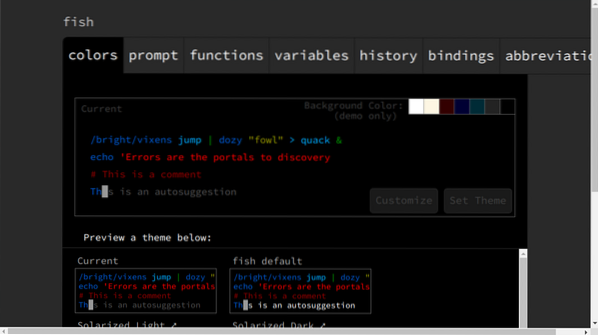
FISH-configuratie uitvoeren
Wanneer u een tabblad kiest, zijn er hieronder veel opties:. Wanneer de stijl wordt bekeken, kunt u gewoon op 'Thema instellen' klikken en het bestand wordt toegevoegd onder uw gebruikersnaamconfiguratiebestanden. Deze tool omvat zeven instellingsgroepen, thema en prompt zijn twee eerste. Deze tool is handig om aan de slag te gaan en code van anderen te lenen. Het is gemakkelijk om de code in uw eigen configuratie te gebruiken en aan te passen. Aangezien je een genie bent, draag je je laatste tools en instellingen bij aan de repository. Een belangrijke opmerking is dat de prompt en aliassen zijn vervangen door functies. De promptfunctie heet 'fishprompt' en alle functies hebben een naam die als alias fungeert. Je kunt zien wat je hebt met het commando Functions.
$ functiesOm een functie toe te voegen, moet je een script schrijven dat doet wat je probeert te bereiken. Een eenvoudig voorbeeld staat hieronder:.
functie gpcommando git pull $argv
einde
Met een eenvoudige functie als deze is de gelijkenis met aliassen duidelijk, maar een functie kan veel meer bevatten dan dit. De functies zijn globaal, dus als je een functie maakt, moet deze een andere naam hebben dan alle andere in fish. U kunt één bestand hebben (.config/fish/config.fish) of in aparte bestanden onder de functiedirectory. De naam van de functie moet nog steeds uniek zijn omdat vis maar één naamruimte heeft. Een ander belangrijk detail is dat je de '$argv' moet gebruiken, anders kun je geen parameters gebruiken voor je commando.
De bestanden die bestaan in (~/.config/fish/functions/) directory wordt automatisch geladen door fish. U kunt ook een nieuwe functie maken door het commando 'function' te gebruiken.
$ functie coolDe cool-functie bestaat nu in je huidige sessie. Je kunt bewerken met 'funced cool' om het te laten werken zoals jij dat wilt. De bewerking gebeurt rechtstreeks in de shell. Het enige vreemde is dat om nieuwe regels toe te voegen, Alt-Enter moet worden gebruikt om de functie op te slaan. Om op te slaan gebruik je het 'funcsave' commando. Het resultaat eindigt als een bestand met de naam 'Cool'.fish' in dit geval, in de functiedirectory.
$ fungeerde cool$ funcsave cool
Als je dat bestand hebt, kun je je favoriete editor gebruiken om meer geavanceerde wijzigingen aan te brengen.
Als u meer gedetailleerde informatie wilt, is het viskookboek een geweldige hulpbron.
Conclusie
Fish is een zeer krachtige shell die gebruikers kan helpen bij hun inspanningen op de opdrachtregel. Als je denkt dat je de handleiding nog steeds veel nodig hebt, kun je vis gebruiken om sneller te zijn. De meest voorkomende shell in Linux is bash, die kan worden gebruikt voor alles wat je nodig hebt, maar vissen kunnen je helpen jezelf sneller te ontwikkelen. Het is ook gemakkelijker om nieuwe functies te creëren die aan uw behoeften voldoen. Deze shell helpt actiever, of je dat wilt of niet, is helemaal aan jou.
 Phenquestions
Phenquestions


